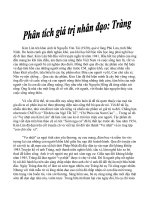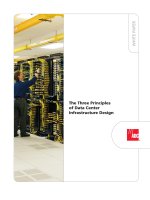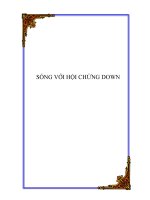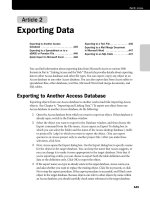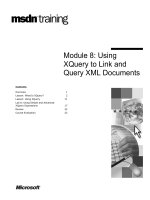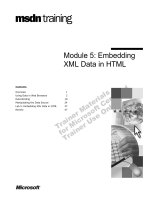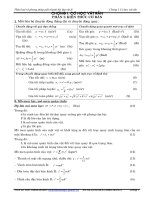Tài liệu Phần cứng (Lớp Physical, Data Link) : Đèn liên kết(Link ) của card mạng không sáng ppt
Bạn đang xem bản rút gọn của tài liệu. Xem và tải ngay bản đầy đủ của tài liệu tại đây (117.3 KB, 2 trang )
Các trường hợp về sự cố mạng có thể do phần cứng hay phần mềm:
Phần cứng (Lớp Physical, Data Link) : Đèn liên kết(Link ) của card mạng không
sáng
Kiểm tra đầu nối card mạng và đầu cáp nối trên HUB/SWITCH
Thử cắm đầu cáp vào một cổng khác trên Outlet hay trên HUB/SWITCH (Cổng trên
HUB/SWITCH có thể bị hỏng do sét hay một số nguyên nhân khách quan)
Thử thay card mạng khác (Card mạng có thể bị hỏng do sét hay một số nguyên nhân khách
quan)
Kiểm tra cáp bằng công cụ đo cáp (Có thể bị đứt cáp)
Phần mềm (Lớp Network-Application) : Kiểm tra kết nối mạng, dịch vụ mạng
Kiểm tra kết nối mạng
Bước 1 : Kiểm tra kết nối vật lý
– Click nút Start -> Run -> gõ lệnh cmd cửa sổ command line hiện ra -> gõ lệnh ping đến địa
chỉ IP của Default gateway mạng đơn vị mình ( Default gateway mạng 172.28.x.0 là
172.28.x.1 ).
VD : Default gateway của mạng 172.28.111.0 là 172.28.111.1
– Nếu thành công qua bước 2.
– Nếu không thành công :
+ Xem xét lại thông tin cấu hình mạng đã đúng chưa. Nếu sai thì thay đổi lại cho đúng và
thử lại bước 1.
+ Xem xét dây mạng đã nối đến, nếu bị sút ra hay lỏng thì cắm lại và thử lại bước 1.
+ Nếu vẫn không thành công báo với quản trị mạng trường để xem xét lại đường dây mạng
của đơn vị.
Bước 2 : Kiểm tra kết nối đến mạng máy chủ của trường
Gõ ping 172.28.2.1
- Nếu nhận được trả lời thành công thì qua bước 3.
- Nếu không thành công, cần thay đổi lại thông tin địa chỉ IP của cổng mặc định
Bước 3 – Kiểm tra dịch vụ phân giải tên miền
– Gõ nslookup
– Sau đó gõ vào một tên webiste (ví dụ: www.vnn.vn)
– Nếu không thành công, cần thay đổi lại thông tin địa chỉ IP DNS Servrer(ở mục 1).
– Nếu thành công thì qua bước 4
Bước 4 – Kiểm tra khai báo trên các dịch vụ khác.